在此部分中,您将在真空吸尘器主体上创建一个孔,用来创建手柄。像前面一样,在构建主体形状时,需要过渡曲面以实现相交。
不过,这一次不再使用相交工具和修剪工具来创建锐边形状,而是使用“Surface Fillet”工具在创建圆角边的同时进行修剪。
打开教程文件(可选)
如果您已成功完成第 3 部分,则可以直接进行下一步骤:创建手柄曲面。
如果未成功完成第 3 部分,请打开名为“vacuum_Part3.wire”的文件,该文件位于“CourseWare”项目的“wire”文件夹中。此文件包含第 3 部分中完成的模型。
创建手柄曲面
使用蒙皮曲面来创建手柄,此曲面是使用教程文件中提供的手柄曲线构建的。
首先需制作手柄曲线的副本,并将其移动到真空吸尘器的一侧,以创建蒙皮所需的两条曲线。
- 选择“Pick”>“Object”
 ,然后选择椭圆形手柄曲线。
,然后选择椭圆形手柄曲线。 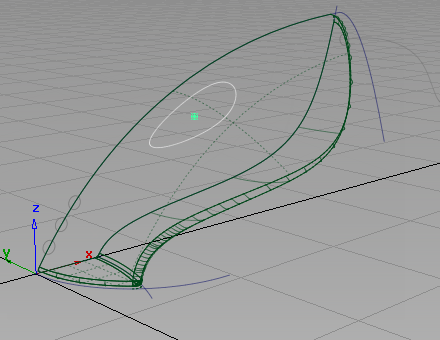
- 选择“Edit”>“Copy”
 ,然后选择“Edit”>“Paste”
,然后选择“Edit”>“Paste” 。虽然屏幕显示没有任何变化,但实际上已在原始曲线的顶部创建了第二条曲线,并已选中该曲线,可以随时进行移动。
。虽然屏幕显示没有任何变化,但实际上已在原始曲线的顶部创建了第二条曲线,并已选中该曲线,可以随时进行移动。 - 选择“Transform”>“Move”
 。由于您是在透视视图中进行操作,所以可以使用鼠标键来指定沿 x、y 或 z 轴方向的移动。
。由于您是在透视视图中进行操作,所以可以使用鼠标键来指定沿 x、y 或 z 轴方向的移动。 使用鼠标中键
 拖动,沿 y 轴负方向移动第二条曲线。移动曲线,使其恰好位于真空吸尘器主体曲面的外侧。
拖动,沿 y 轴负方向移动第二条曲线。移动曲线,使其恰好位于真空吸尘器主体曲面的外侧。 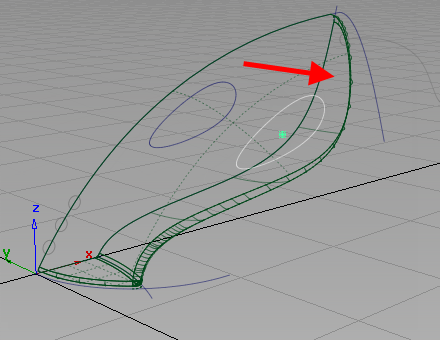
- 使用 F9 热键显示所有四个视图,查看所复制的曲线是否位于主体外侧。
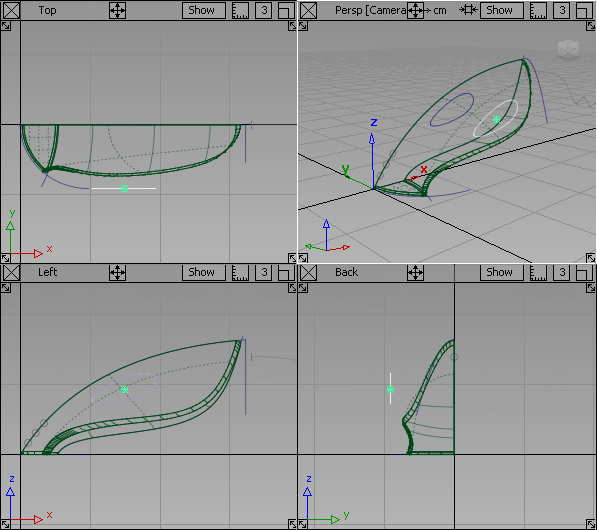
- 选择“Pick”>“Nothing”
 取消对曲线的选择。
取消对曲线的选择。 - 使用 F8 热键返回到透视视图。
接下来,在两条曲线之间创建蒙皮曲面。
- 选择“Surfaces”>“Skin”
 工具。
工具。 -
系统将提示您选择第一条曲线。单击第一条手柄曲线,使用该曲线创建蒙皮曲面。
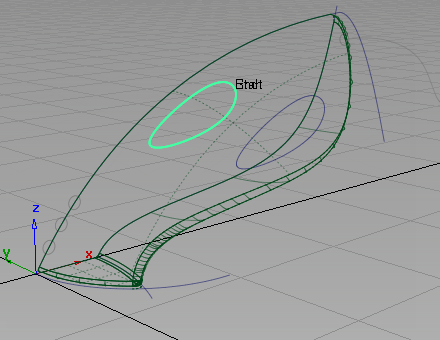
此曲线将亮显。接下来,系统将提示您选择第二条曲线。单击第二条手柄曲线将其选中。
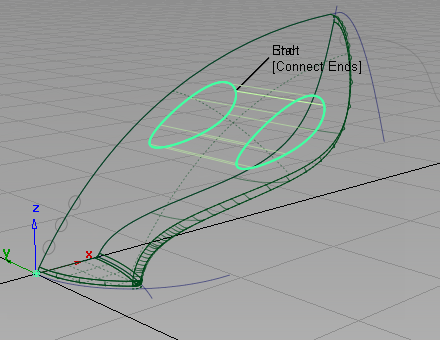
蒙皮曲面已创建,并以绿色亮显。
- 选择“Pick”>“Nothing”
 取消对蒙皮曲面的选择。
取消对蒙皮曲面的选择。 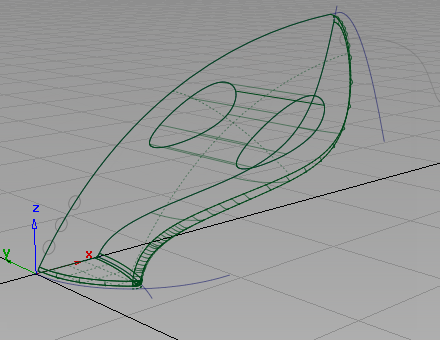
- 使用“Diagnostic Shade”检查此手柄曲面是否通过主体曲面。
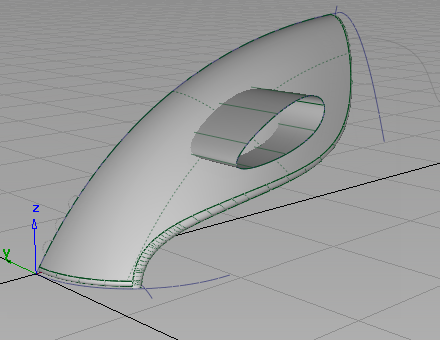 提示:
提示:如果手柄曲面连接不到主体曲面,请使用“Pick”>“Object”
 选择第二条手柄曲线。然后,结合使用“Transform”>“Move”
选择第二条手柄曲线。然后,结合使用“Transform”>“Move” 和鼠标中键
和鼠标中键  来调整该曲线的位置。由于蒙皮曲面具有构建历史,所以在松开鼠标键后,将在新的曲线位置重新构建此曲面。
来调整该曲线的位置。由于蒙皮曲面具有构建历史,所以在松开鼠标键后,将在新的曲线位置重新构建此曲面。 - 在“Diagnostic Shade”中选择线框图标以返回到线框视图。
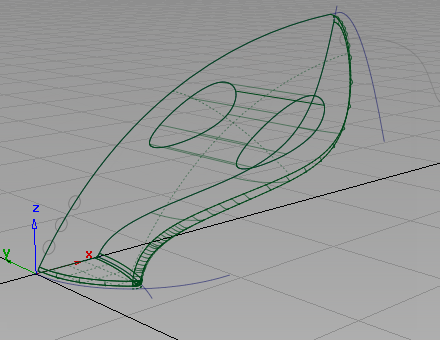
创建手柄圆角
接下来,将使用“Surface Fillet”工具修剪手柄和上方主体曲面,并创建一个圆化边。
- 选择“Surfaces”>“Multi-Surface Fillet”>“Surface Fillet”
 (如果您使用的是 Alias Design,请选择“Surfaces”>“Surface Fillet”)。此圆角曲面将使用之前所用的设置,因此无需打开选项框。 注:
(如果您使用的是 Alias Design,请选择“Surfaces”>“Surface Fillet”)。此圆角曲面将使用之前所用的设置,因此无需打开选项框。 注:如果已在构建完成上一个圆角后退出 Alias,请参见创建管嘴圆角以了解应使用的正确“Surface Fillet”选项。
系统将提示您选择曲面。
- 单击上方曲面将其选中。
此时将选中并以粉红色亮显此曲面。
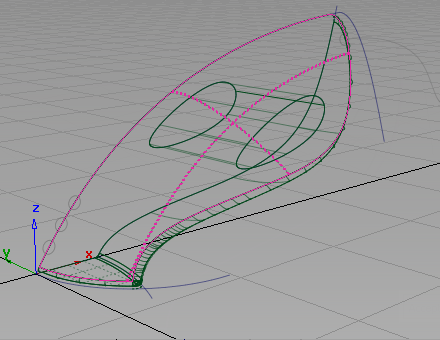
- 单击手柄曲面将其选中。
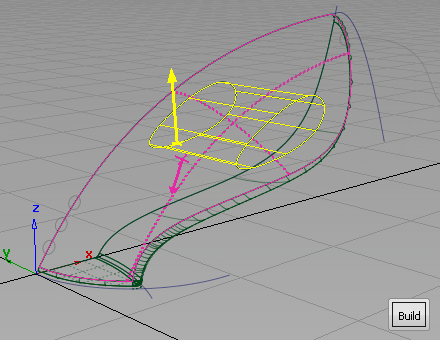
此时将会选中并以黄色亮显此曲面,在视图的右下角将显示“Build”按钮。
箭头显示在两个曲面上,指示将在曲面的哪条边上生成圆角。
粉色箭头应指向真空吸尘器曲面内部。如果箭头指向曲面外部,请单击该箭头反转其方向。
黄色箭头应从手柄曲面指向外部。如果箭头指向手柄中心,请单击该箭头反转其方向。
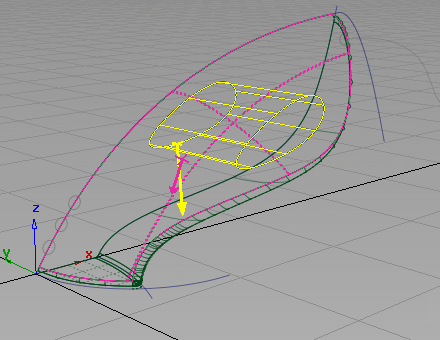
- 单击“Build”。
已创建一个小型圆角曲面,并修剪了上方曲面和手柄曲面。
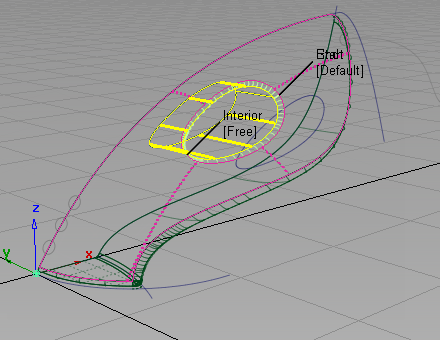
若要创建舒适的手柄,需要使用较大的圆角。
- 选择“Surfaces”>“Multi-Surface Fillet”>“Surface Fillet”

 打开选项窗口。(如果您使用的是 Alias Design,请选择“Surfaces”>“Surface Fillet”
打开选项窗口。(如果您使用的是 Alias Design,请选择“Surfaces”>“Surface Fillet” 
 )。
)。 - 对于“Chordal Type”,选择“Chordal length”。
- 在“Chordal Length”框中键入 125,然后按
 键 (Windows) 或
键 (Windows) 或  键 (Mac) 调整圆角大小。
键 (Mac) 调整圆角大小。 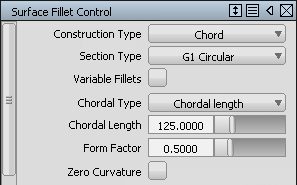
此时会在视图右下角出现一个“Update”按钮。
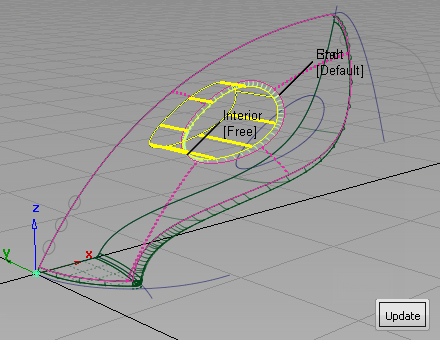
- 单击“Update”以重建圆角。
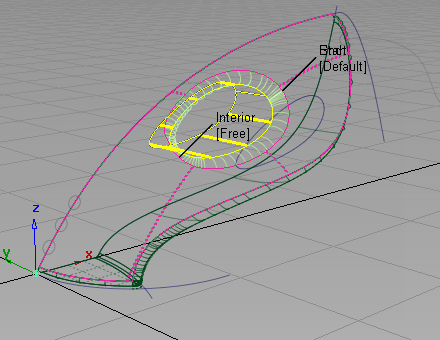
重新生成的圆角更大一些,这样设计出的手柄会更舒适。
- 选择“Pick”>“Nothing”
 取消对所有曲面的选择。
取消对所有曲面的选择。 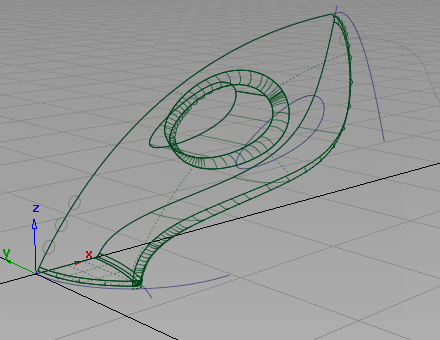
- 现在您已经完成了对真空吸尘器主体形状的设计。
保存您的作品
- 选择“File”>“Save As”
 保存当前场景。
保存当前场景。 - 将您的作品保存在“Lessons”项目的“wire”文件夹中。
- 将此文件命名为“myvacuum4.wire”。